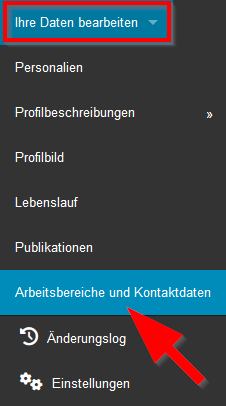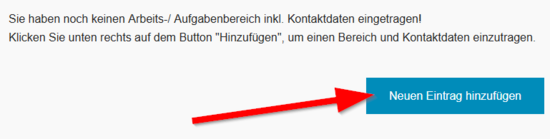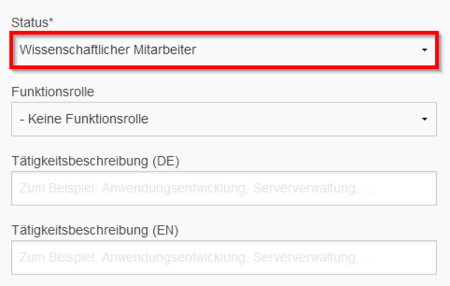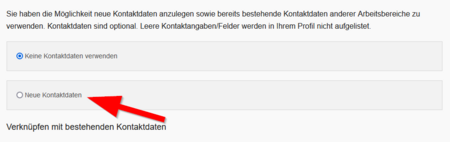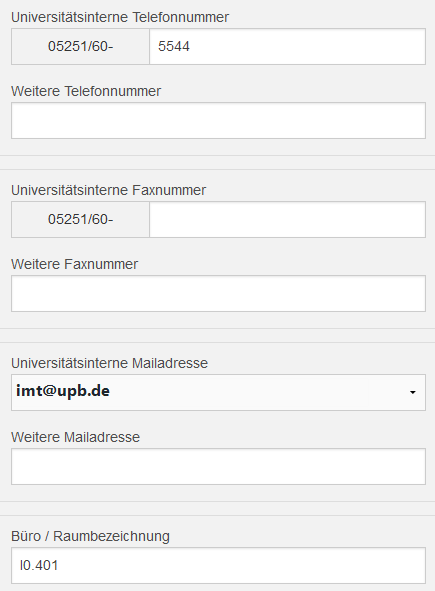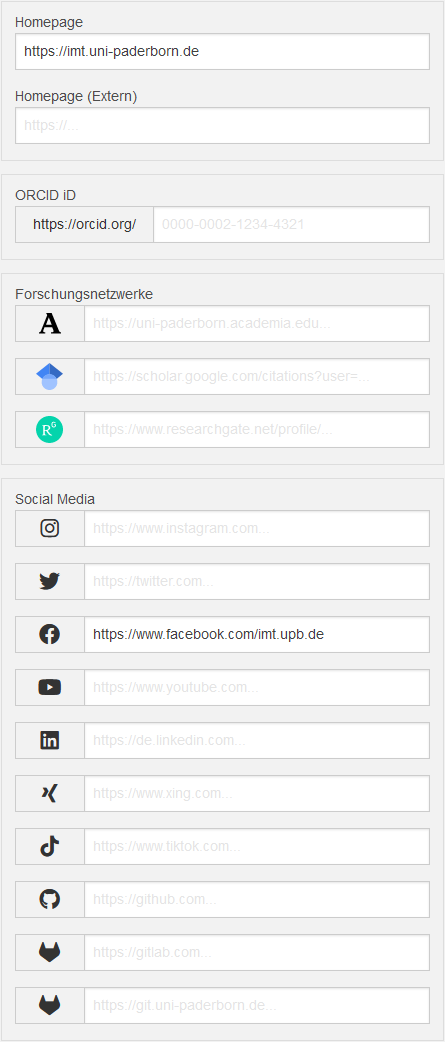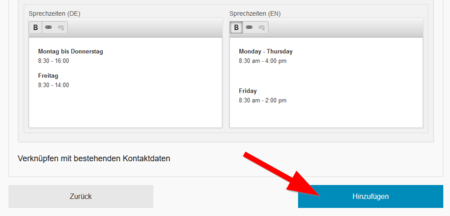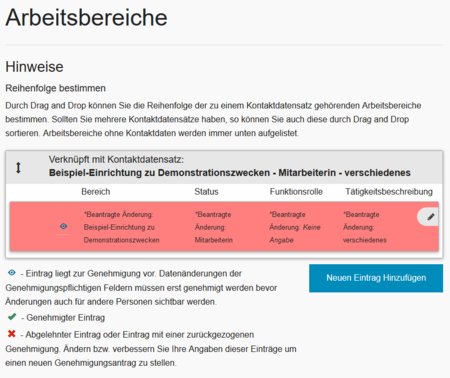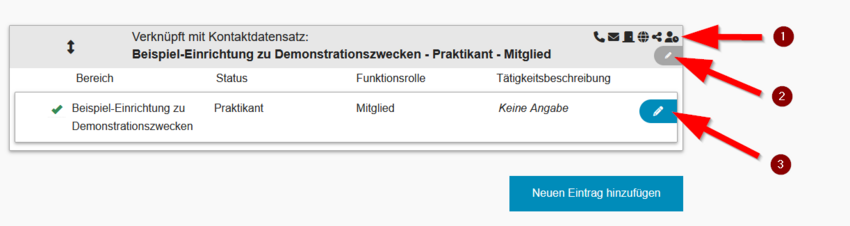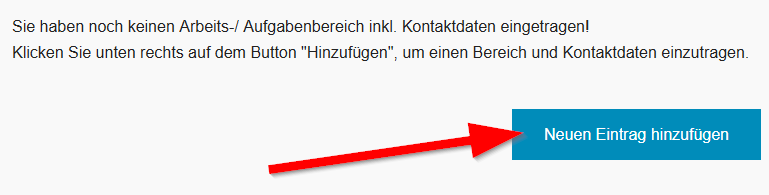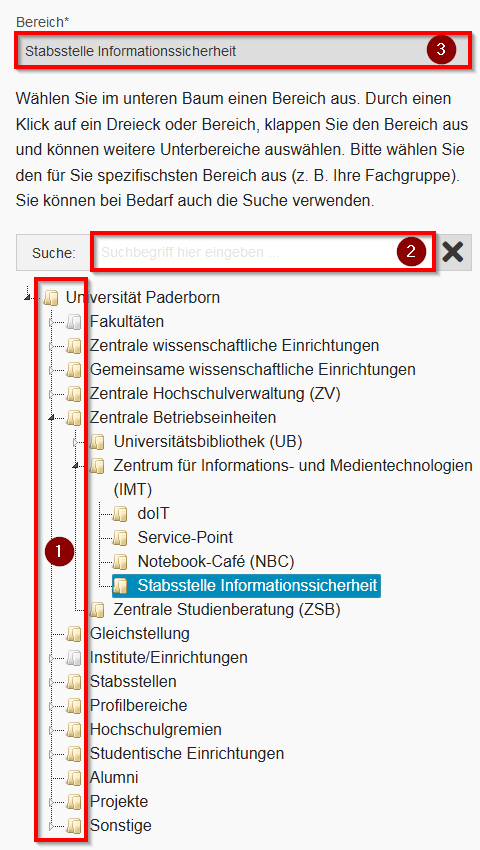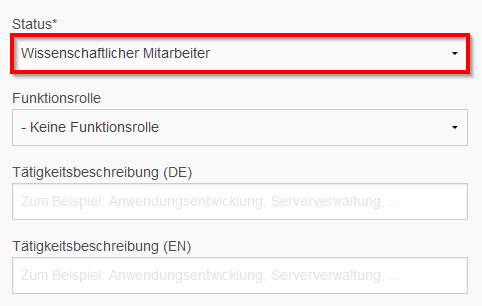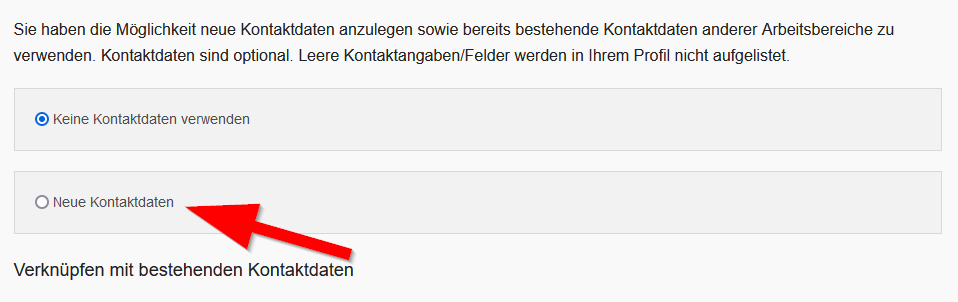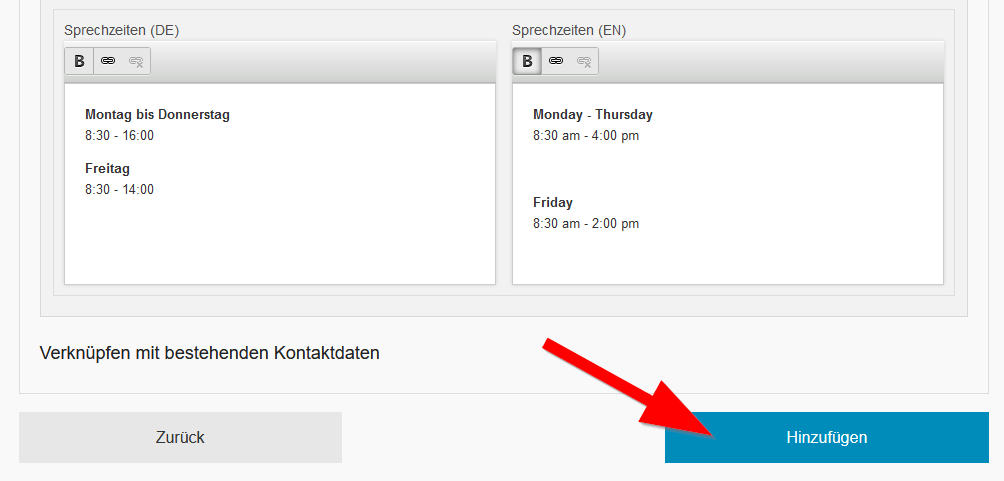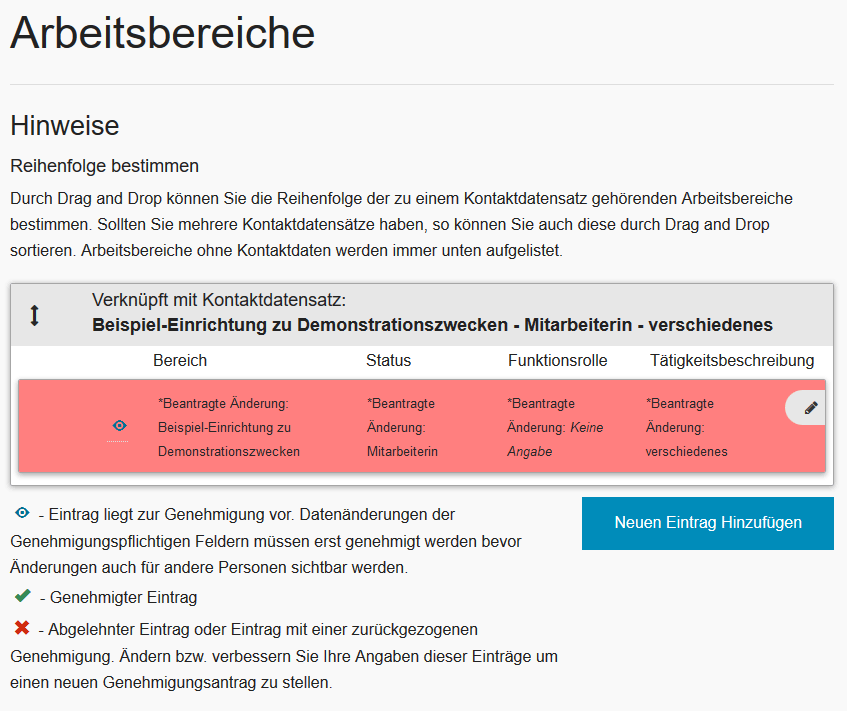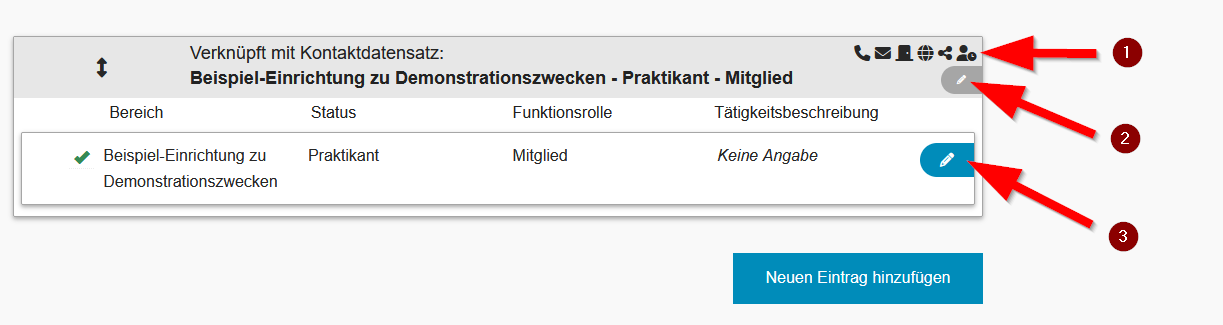Personenmanager - Arbeitsbereich eintragen/aendern /
Version vom 30. Mai 2023, 11:56 Uhr von Jnk (Diskussion | Beiträge) (→Neuen Arbeitsbereich hinzufügen)
Allgemeine Informationen
| Anleitung | |
|---|---|
| Informationen | |
| Betriebssystem | Alle |
| Service | Personenmanager |
| Interessant für | Angestellte, Studierende und Gäste |
| HilfeWiki des ZIM der Uni Paderborn | |
Unter Arbeitsbereiche sind die Arbeitsgruppen und Dienststellen an der Universität Paderborn zusammengefasst.
Die eigene Dienststelle sollte sich immer einem Bereich zuordnen lassen. Sollte es Probleme geben, kann zumeist das eigene Sekretariat weiterhelfen. Sollte die eigene Dienststelle nicht vorhanden sein, wenden Sie sich bitte per E-Mail an das IMT.
Es lassen sich mehrere Bereiche hinzufügen.
Was ist zu tun?[Bearbeiten | Quelltext bearbeiten]
- Arbeitsbereich hinzufügen
- Bereich auswählen
- Status auswählen
- Funktionsrolle auswählen (Optional)
- Kontaktdaten eintragen (Optional)
Schritt für Schritt Anleitung[Bearbeiten | Quelltext bearbeiten]
Neuen Arbeitsbereich hinzufügen[Bearbeiten | Quelltext bearbeiten]
Öffnen Sie die Seite für den Personenmager.
Melden Sie sich mit Ihrem Uni-Account an.
- Bewegen Sie die Maus über "Meine Daten bearbeiten".
- Klicken Sie auf "Arbeitsbereiche und Kontaktdaten".
- Klicken Sie auf "Neuen Eintrag hinzufügen".
- Wählen Sie einen Bereich aus.
- Sie können die Baumstruktur auf der linken Seite mehrmals aufklappen, um Ihren Arbeitsbereich zu finden (1).
- Alternativ können Sie Ihren Arbeitsbereich auch über die Suche finden (2).
- Haben Sie Ihren Arbeitsbereich erfolgreich ausgewählt, wird er im Feld "Bereich" angezeigt (3).
- Klappen Sie das Feld auf und wählen Sie Ihren "Status" aus.
- Folgende Felder können Sie freilassen - Die Angaben sind optional:
- Funktionsrolle
- Tätigkeitsbeschreibung (DE)
- Tätigkeitsbeschreibung (EN)
- Klicken Sie hier, um neue Kontaktdaten hinzuzufügen.
- Geben Sie Ihre Telefonnummer und E-Mail-Adresse an, damit Personen Sie gut erreichen können.
- Geben Ihre Raumnummer wie in diesem Beispiel formatiert an, damit die Zuordnung zur Karte funktioniert (I.0.401).
- Hier können Sie Ihre Webauftritte und Social-Media-Profile verlinken.
- Geben Sie Ihre Sprechzeiten in Deutsch und Englisch an.
- Klicken Sie zum Abschluss auf "Hinzufügen" um die Änderungen zu speichern.
- Ihre Angaben werden nun geprüft.
- Die Inhalte werden erst auf den Webseiten veröffentlicht, wenn ein Bereichsverwalter aus Ihrem Bereich diese freigegeben hat.
- In der Regel übernimmt dies das jeweilige Sekretariat.
Vorhandenen Arbeitsbereich ändern[Bearbeiten | Quelltext bearbeiten]
- Bewegen Sie die Maus über "Meine Daten bearbeiten".
- Klicken Sie auf "Arbeitsbereiche und Kontaktdaten".
- Klicken Sie im jeweiligen Arbeitsbereich auf das "Stift-Symbol".
- Nun können Sie die einzelnen Einträge bearbeiten.